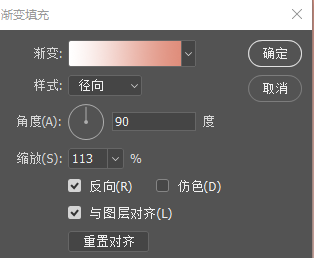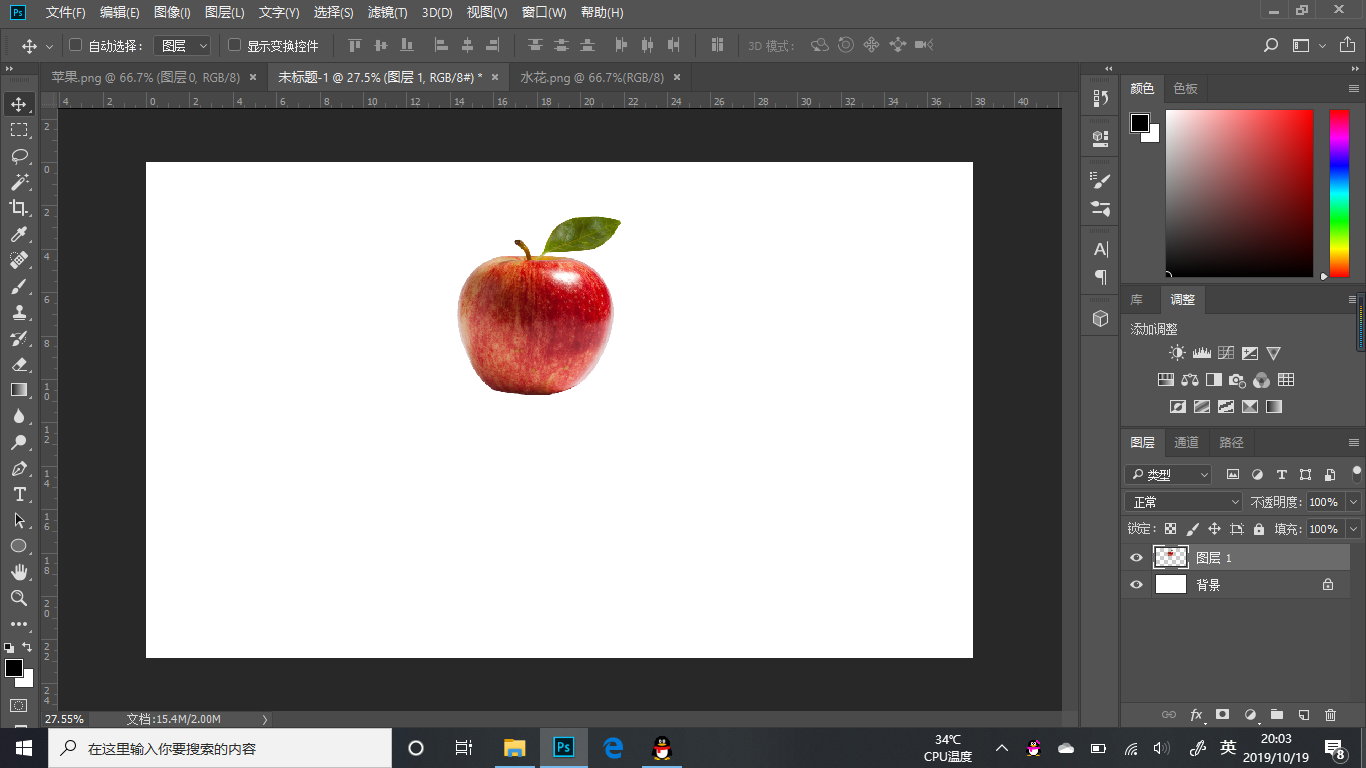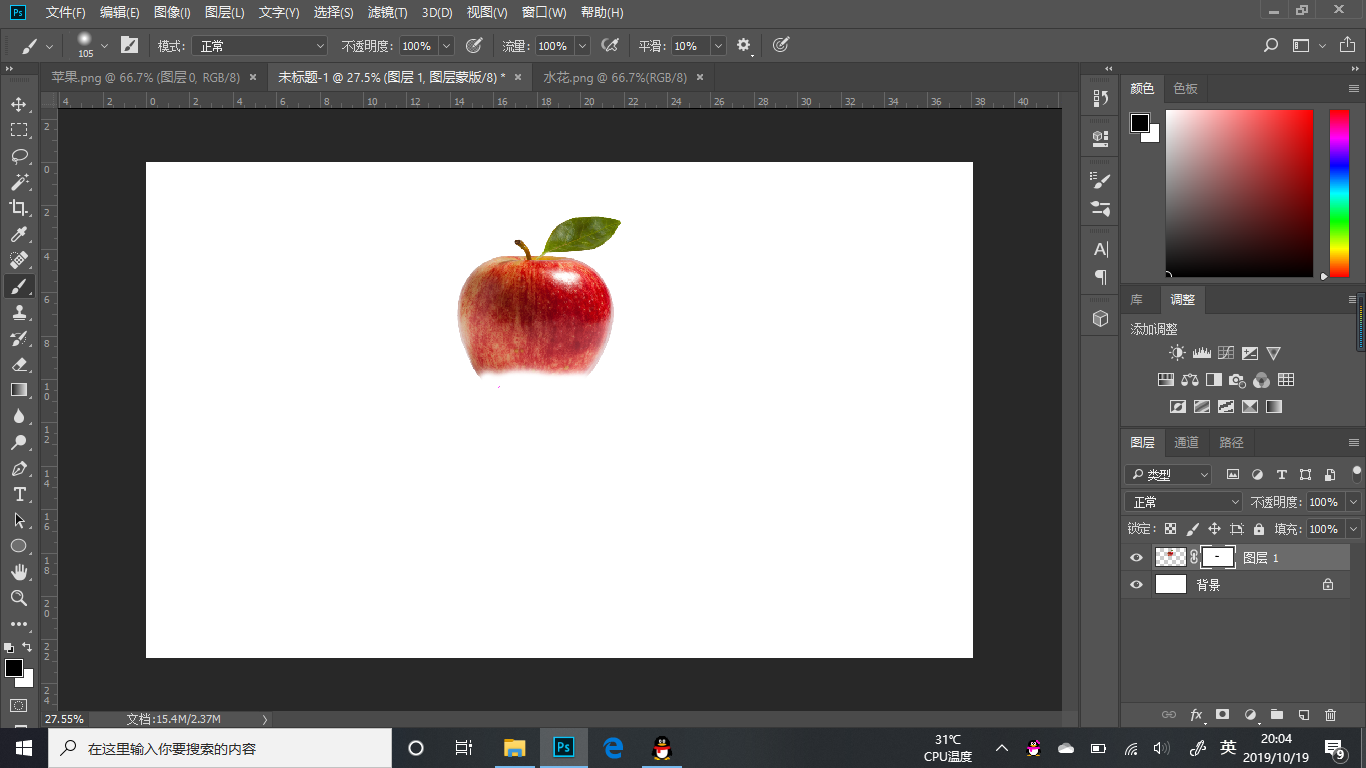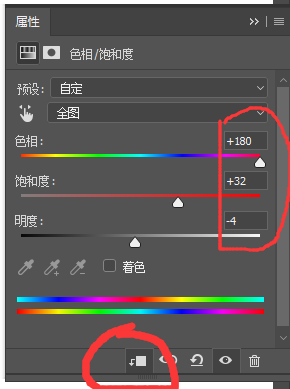效果图
素材图


制作步骤
1 添加画布,插入图片
3000*800,分辨率200
将苹果移动到画布中,ctrl+t调整苹果大小与位置
2 消除苹果下部
3 抠出水花
切换到移动工具(v),选中水花图片,解锁图层,选择魔棒,选择水花之外的部分,然后delete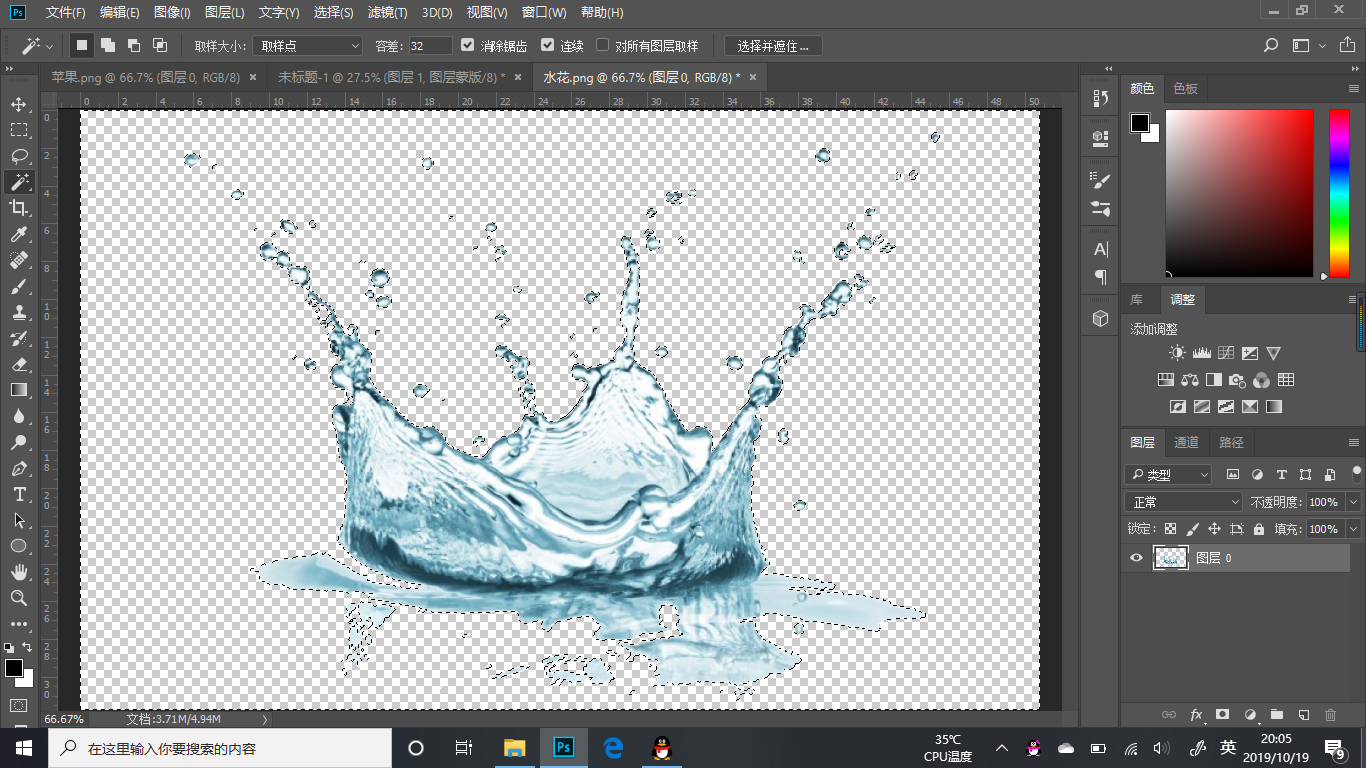
4 水花与苹果衔接
将水花拖到画布中,调整水花透明度,ctrl+t,右键水平翻转、垂直翻转、变形,使水花与苹果契合
5 消除水花上部
将水花不透明度调到100,新建蒙版,选中画笔(b),将水花上部抹掉
改变画笔不透明度为20,精修一下
6 调色
色相饱和度(属性与调整两个板块),色相调到最大,饱和度+32,明度-4
这里注意,效果要应用到下面所有图层
7 优化衔接
8 调整背景
右下方创建新的填充或调整图层中添加渐变效果→渐变编辑器→选中黑白渐变→自定→开始(左端颜色)→取色器中选中水花颜色较深的部分→确定
接着在渐变填充中→样式→径向→勾选反向→缩放选择113→确定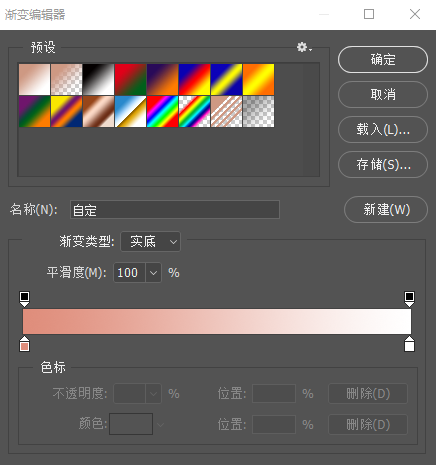
9 整体调整
按住shift选择苹果和水花图层→ctrl+t→改变大小,位置
选中色相饱和度中的色彩平衡,青色——红色-14、洋红——绿色-4